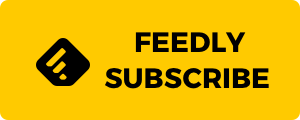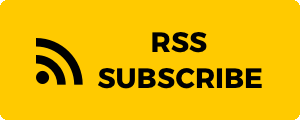Come Scaricare e Convertire i Video da Youtube in MP4
Abbiamo creato il nostro semplice tool per scaricare video Youtube che potrete usare con il vostro Mac Mac, PC, iPhone o Android. Provatelo qui.
Guardare video in Streaming è il modo migliore per consumare i media quando avete una connessione internet stabile, ma può essere poco pratico quando siete in treno o in metropolitana o quando non è disponibile un Wi-fi rapido. In quel caso dovrete trovare altro da fare o scaricare il video in modo da poterlo vedere offline. Oggi parleremo di come scaricare e convertire i video di Youtube in MP4.
Il formato MP4 è un formato video di alta qualità con un’ottima gestione dello spazio. Uno show TV può essere scaricato in HD e occupare solo 300-400b. Un film completo può andare dagli 800Mb ai 3.2Gb a seconda della qualità e della durata. I video di YouTube variano enormemente ma possono essere occupare anche solo 30-40MB per i video più piccoli.
YouTube ha (per fortuna) abbandonato i video flash, la maggior parte dei download video dovrebbe essere trasformata di default in MP4. Quando caricate video su Youtube, essi vengono in automatico codificati in MP4. Tutte le opzioni elencate in questo tutorial permettono di scaricare in MP4, formato che potrete poi utilizzare con qualsiasi dispositivo scegliate.
Se il vostro dispositivo non riproduce i file in modo automatico, cosa che dovrebbe fare, scaricate semplicemente una copia di VLC. Ci sono versioni per Windows, Mac, iOS e Android.
Scarica e converti i video YouTube
Arriviamo ora al succo della questione, come scaricare e convertire video di YouTube. Ci sono vari modi per scaricare e convertire video YouTube in MP4. Potete usare un app, un servizio web o un’estensione del browser. Vi mostrerò come usare tutti e tre.
VLC
VLC è una delle app più versatili a vostra disposizione. È un video player, un editor video di base, un software di streaming e molto altro. Può anche scaricare video YouTube e salvarli come MP4. È uno dei metodi migliori per scaricare da YouTube.
- Salvate una copia dell’URL del video YouTube che volete usare.
- Aprite VLC e selezionate i Media.
- Selezionate Open Capture Device e selezionate Network.
- Incollate l’URL del video nella casella del network URL. Il video dovrebbe apparire in VLC.
- Selezionate Strumenti dal menu e quindi Informazioni Codec.
- Save the contents of the Location box and paste it into a new browser tab. The video should appear in the browser in a slightly different format.
- Right click the video and select Save As.
- Select MP4 as the format and a location to download the file.
Questo processo contiene vari passaggi, ma sapendo che molte persone utilizzano già VLC, questo metodo non richiederà per loro software ulteriori, estensioni del browser e qualsiasi rischio potenziale di download. Per queste ragioni penso che utilizzare VLC sia il modo più semplice e sicuro per scaricare.
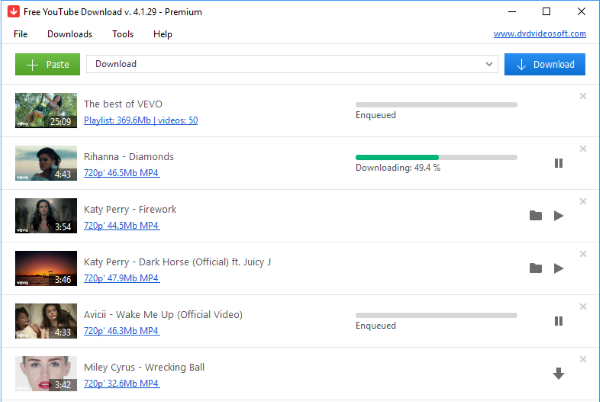
Free YouTube Download
Free YouTube Download è una piccola applicazione gratuita per Windows e Mac che fa esattamente quello che promette. Permette di scaricare e convertire video in MP4. L’applicazione è leggera e rapida, non contiene virus nè malware.
L’interfaccia è semplice, basterà aggiungere l’URL video nella casella in alto, aspettare che venga processato e premere Download. Il video verrà scaricato sul vostro computer in pochi secondi. Il software stesso è molto veloce ma il tempo di download dipende dalla vostra connessione e dalla dimensione del file.
Un trucco che si può utilizzare con Free YouTube Download è quello di poter mettere in coda gruppi di video. Copiate gli URL in un file di testo, inviate l’applicazione a quel file ed essa li riconoscerà in automatico e comincerà a scaricarli. Se non volete usare VLC, vale la pena di testare questo piccolo programma.
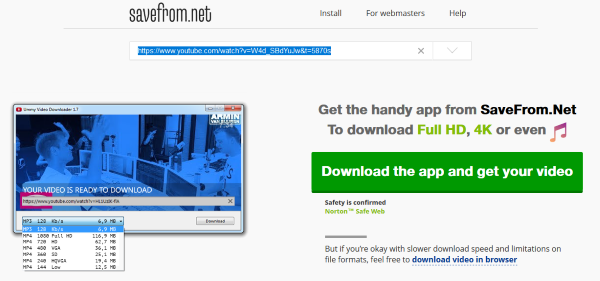
Savefrom.net
Savefrom.net è un servizio web che vi permette di scarica un video di YouTube direttamente attraverso il sito. Non servirà scaricare un’app o usare un’estensione, non può essere più facile di così.
- Navigate fino a savefrom.net.
- Copiate l’URL video nella casella e premete il pulsante blu.
- Selezionate “scarica il video nel browser” nello schermo seguente e selezionate la qualità desiderata.
- Selezionate il pulsante verde di Download e cominciate a scaricare.
Il sito web cambia il suo layout regolarmente ma il processo resta quasi sempre lo stesso. La scelta “scarica video nel browser” è nuova, quindi potrebbe non essere presente quando provate, ma il processo è abbastanza semplice da capire. Al momento è in atto la promozione di un downloader premium per film ma l’aspetto free funziona ancora bene. Dovete solo fare un ulteriore passaggio per ottenere il risultato voluto.
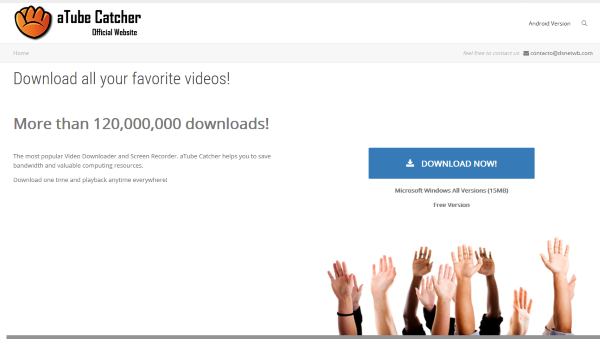
aTube Catcher
aTube Catcher è un’altra app installabile, molto rapida e facile da utilizzare, perciò merita di essere menzionata. l’Interfaccia è colorata e semplice da gestire. L’installer è leggero ma dovete stare attenti perchè ci sono varie app allegate in un bundle al suo interno. Selezionate le impostazioni di installazione con cura, a meno che non vogliate un nuovo toolbar per il vostro browser.
A parte questo, l’applicazione è ottima. Potete aggiungere un URL video, fare download di gruppo, convertire video in MP4 e altri utili trucchetti. Cominciate il programma e vi verrà mostrato quello che potete fare e come farlo. Molti venditori di software premium possono imparare molto da aTube Catcher.
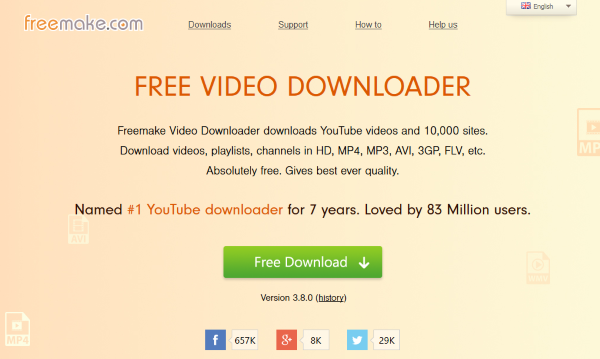
Freemake Video Downloader
Freemake Video Downloader è un’altra app installabile a cui vale la pena dare un’occhiata. Non solo supporta YouTube ma anche molti altri siti e può scaricare in MP4 e in molti altri formati. Il programma è anche semplice da usare e gestisce rapidamente i download.
Come aTube Catcher, l’installer ha degli “extra” che vorrete probabilmente evitare se non volete un nuovo antivirus o toolbar. L’app supporta gli annunci pubblicitari, anche se questi sono facili da ignorare. A parte questi disagi, il programma stesso è rapido e semplice. Due caratteristiche che apprezziamo.
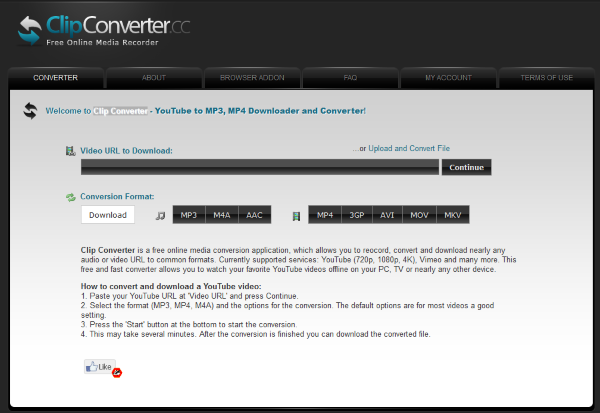
Clip Converter
Clip Converter è un sito web che si occupa del lavoro pesante al posto vostro. Come Savefrom.net, questo sito prende un URL video da Youtube o da altri siti web video e lo scarica come MP4. È facile da usare, relativamente veloce e non richiede un’installazione. Il sito può rallentare nei momenti di picco ma a parte quello è facile da utilizzare.
Aggiungete l’URL del video alla casella al centro della pagina e selezionate il formato. Premete Continua e scegliete le impostazioni, confermate la qualità e premete Start. Il vostro download partirà in un paio di secondi. Da quello che abbiamo potuto testare, l’unica cosa che viene scaricata è il video e nient’altro. Quindi Clip Converter è perfettamente sicuro da usare per ora.
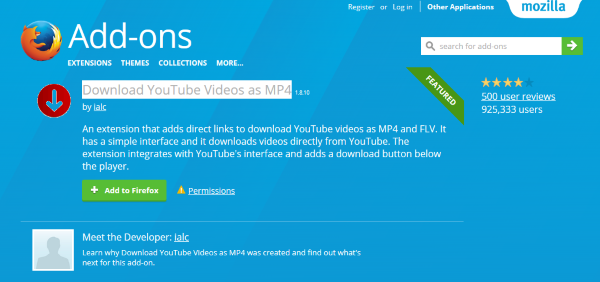
Download YouTube Videos as MP4
Download YouTube Videos as MP4 è un add-on di Firefox che si occuperà dei download al posto vostro. Si installa in modo fluido nel browser e aggiunge dei link di download ai video mentre scorrete fra di essi. Lo sviluppatore dice che l’add-on non funziona con il nuovo UI di YouTube, ma con noi ha funzionato. Speriamo che funzioni anche con voi.
Quando vi trovate sulla pagina del video che desiderate scaricare, guardate nella parte sottostante e cercate l’interfaccia di condivisione. Dovreste vedere una scheda di Download. Selezionatela e impostate la qualità con la quale dovrà apparire. Selezionate l’opzione desiderata e il download comincerà. È molto semplice.
Ora parliamo del problema sottinteso. È legale scaricare e convertire video da YouTube? Ho lasciato questa domanda per ultima per non mettere troppa carne sul fuoco, ma è un argomento che va affrontato.
È legale scaricare e convertire video da YouTube?
La risposta breve è no, non è legale nella maggior parte dei casi, a meno che non abbiate il permesso diretto del creatore del contenuto. Anche in quel momento, scaricare video è contro i Termini & Condizioni- YouTube’s T&Cs.
YouTube dice:
“Accettate di accedere al Contenuto solo per ragioni personali e non commerciali, come previsto e permesso dalla funzionalità normale del Servizio e solamente per la Trasmissione – Streaming. “Streaming” significa una trasmissione digitale contemporanea di materiale da Youtube attraverso Internet, ad un dispositivo utente che funziona tramite Internet, in modo tale che i dati vengano intesi per la visione in tempo reale e non per il download (permanente o temporaneo), la copia, la memorizzazione o la redistribuzione da parte dell’utente.”
“Non copierai, riprodurrai, distribuirai, trasmetterai, mostrerai, venderai, darai licenza o sfrutterai in alcun modo qualsiasi contenuto per scopi differenti, senza aver ricevuto il consenso di Youtube o dei rispettivi possessori della licenza del Contenuto”.
Quindi se non avete una nota dal proprietario del contenuto e da YouTube state violando le regole e potenzialmente la legge scaricandolo. Sarà vostra responsabilità.
Come probabilmente saprete già, TechJunkie non condona la pirateria o l’infrazione della legge ma pensiamo che le informazioni debbano essere disponibili per tutti. Quello che fate con quella conoscenza sarà vostra responsabilità.
Eccovi quindi vari metodi per scaricare e convertire video di YouTube in MP4. Avete altri metodi da suggerire? Problemi non menzionati? Ditecelo qua sotto nei commenti.
Leave a Reply
Disclaimer: Some pages on this site may include an affiliate link. This does not effect our editorial in any way.
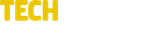
 Posted by admin_tj on July 11, 2017
Posted by admin_tj on July 11, 2017